Można wybrać ustawienia drukowania plików PDF 2D z programów AutoCAD i Inventor.
Uwaga: Aby wykonać te zadania, trzeba posiadać uprawienia administratora.
- Kliknij opcje Narzędzia > Administracja > Ustawienia programu Vault.
- W obszarze Opcje pliku PDF kliknij przycisk Opcje, aby otworzyć okno dialogowe Opcje pliku PDF i skonfigurować ustawienia publikowania pliku PDF.
- Wybierz aplikację i zaznacz żądane ustawienia.
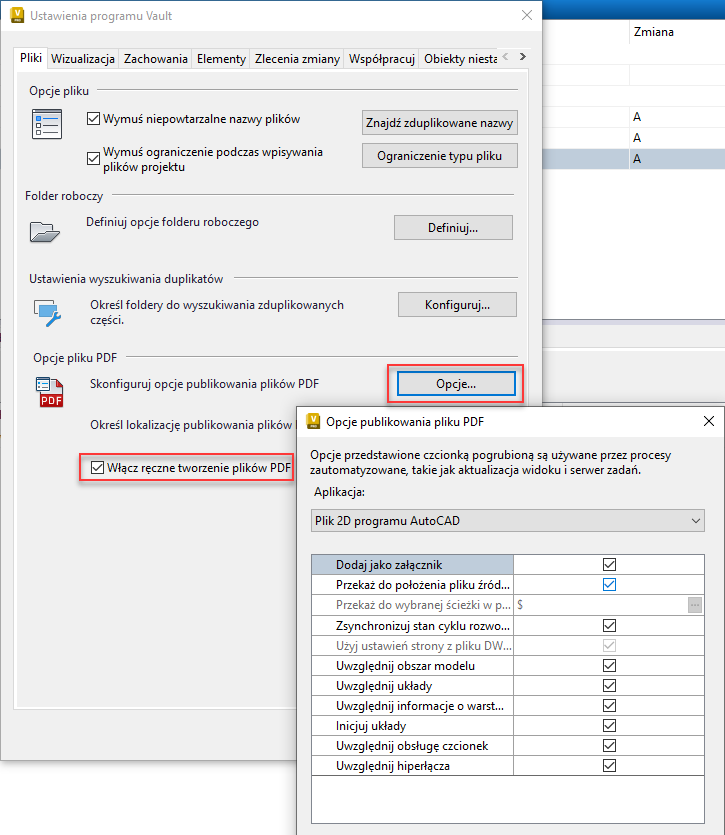
Zaznacz pole wyboru Włącz ręczne tworzenie plików PDF, aby możliwe było tworzenie plików PDF bez konieczności przechodzenia przez zmianę stanu cyklu rozwojowego pliku 2D. Polecenie Utwórz plik PDF jest dostępne z poziomu paska narzędzi, menu kontekstowego i menu Akcje.
Poniższe tabele zawierają opis ustawień w oknie dialogowym Opcje pliku PDF w przypadku publikowania plików 2D z programu AutoCAD i Inventor.
| Opcje publikowania pliku PDF dla pliku 2D programu AutoCAD | |
| Dodaj jako załącznik | Umożliwia wyświetlenie opublikowanego pliku PDF jako załącznika do pliku. |
| Przekaż do położenia pliku źródłowego | Umożliwia automatyczne zapisanie publikowanego pliku PDF w wybranej lokalizacji. |
| Przekaż do wybranej ścieżki w programie Vault | Umożliwia zdefiniowanie określonego położenia (za pomocą przycisku Przeglądaj) przechowywania opublikowanego pliku PDF. |
| Zsynchronizuj stan cyklu rozwojowego i zmianę ze źródłem | Umożliwia ustawienie takiego samego stanu cyklu rozwojowego i wartości zmiany zarówno dla opublikowanego pliku PDF, jak i jego pliku źródłowego. |
| Użyj ustawień strony z rysunku użytkownika | Eliminuje potrzebę ponownego konfigurowania ustawień strony w programie Vault, jeśli wcześniej wykonano to w macierzystej aplikacji. Opcja jest zaznaczona i nie można usunąć jej zaznaczenia. |
| Uwzględnij obszar modelu | Pozwala, aby opublikowany plik PDF zawierał widok obszaru modelu. |
| Uwzględnij układy | Pozwala, aby opublikowany plik PDF zawierał tylko widok obszaru modelu. |
| Uwzględnij informacje o warstwie | Pozwala, aby opublikowany plik PDF zawierał informacje o warstwach. |
| Inicjuj układy | Zapewnia obsługę starszych plików. |
| Uwzględnij obsługę czcionek | Umożliwia publikowanie pliku PDF ze stylami czcionek. |
| Opcje publikowania pliku PDF dla pliku 2D programu Inventor | |
| Dodaj jako załącznik | Umożliwia wyświetlenie opublikowanego pliku PDF jako załącznika do pliku. |
| Przekaż do położenia pliku źródłowego | Umożliwia automatyczne zapisanie publikowanego pliku PDF w wybranej lokalizacji. |
| Zsynchronizuj stan cyklu rozwojowego i zmianę ze źródłem | Umożliwia ustawienie takiego samego stanu cyklu rozwojowego i wartości zmiany zarówno dla opublikowanego pliku PDF, jak i jego pliku źródłowego. |
| Przekaż do wybranej ścieżki w programie Vault | Umożliwia zdefiniowanie określonego położenia (za pomocą przycisku Przeglądaj) przechowywania opublikowanego pliku PDF. |
| Rozdzielczość grafiki wektorowej | Ustaw jako 400 dpi w celu zarządzania dużymi rozmiarami plików PDF i uzyskania odpowiedniego poziomu szczegółów. |
| Drukuj szerokości linii obiektu | Umożliwia wyświetlanie stałej szerokości linii obiektów i rodzajów linii w opublikowanym pliku PDF. |
| Wszystkie arkusze | Umożliwia drukowanie wszystkich arkuszy rysunku. Aby wydrukować arkusze, dla których opcja Wykluczony z drukowania jest zaznaczona, wybierz opcję Drukuj arkusze wykluczone w oknie dialogowym Edycja arkusza. |
| Wszystkie kolory jako czarny | Umożliwia drukowanie rysunku w postaci czarno-białej. Obrazy osadzone i widoki cieniowane są drukowane w kolorze. |
Zobacz temat Publikowanie plików PDF na podstawie plików CAD 2D, aby uzyskać więcej informacji.